win11如何调节虚拟内存?超简单步骤教学
还在为Win11电脑运行卡顿而烦恼吗?本文手把手教你如何调整Win11虚拟内存,有效缓解内存压力,提升电脑运行速度。通过简单的几个步骤,包括打开系统属性、进入高级系统设置、更改虚拟内存设置,并自定义初始大小和最大大小,让你的电脑焕发新生。同时,文章还针对调整后速度变慢的问题,提供了详细的排查和优化建议,例如检查虚拟内存大小、硬盘健康状况和碎片整理等。更深入地探讨了虚拟内存设置在SSD和HDD上的优劣,帮助你根据实际情况做出最佳选择。学会监控虚拟内存使用情况,让你的Win11系统始终保持最佳状态!
调整Win11虚拟内存可缓解内存压力,但需正确设置。步骤:1. 打开系统属性;2. 进入高级系统设置;3. 打开性能设置;4. 更改虚拟内存;5. 取消自动管理并自定义大小,初始大小建议为物理内存的1.5倍,最大为3倍;6. 设置完成后重启电脑。若速度变慢,检查虚拟内存大小、硬盘健康、碎片整理情况,或升级物理内存。监控虚拟内存可通过资源监视器查看“已提交”值。虚拟内存设在SSD上性能更好,但可能影响寿命,可根据实际情况选择设置位置。

调整Win11虚拟内存,简单来说,就是给你的电脑在物理内存不够用的时候,找硬盘借点空间来应急。这能缓解内存压力,让一些大型程序跑得更顺畅。
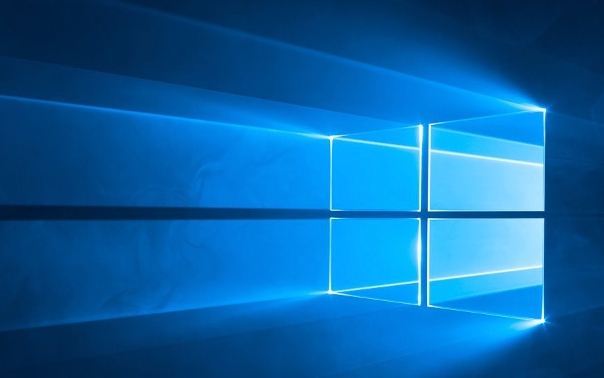
解决方案

打开系统属性: 右键点击“此电脑”,选择“属性”。或者,直接在搜索栏输入“控制面板”,打开后找到“系统”。
进入高级系统设置: 在系统属性窗口中,点击左侧的“高级系统设置”。
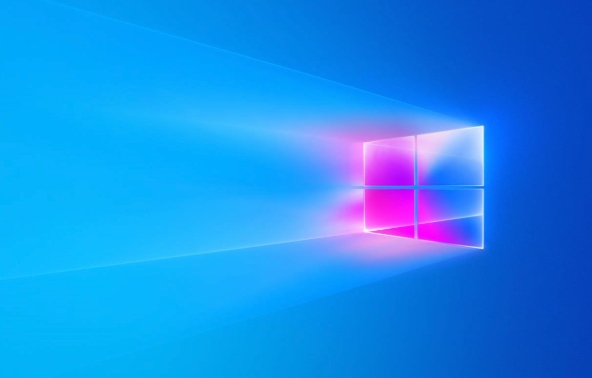
性能设置: 在“系统属性”窗口的“高级”选项卡中,找到“性能”区域,点击“设置”按钮。
虚拟内存设置: 在“性能选项”窗口中,切换到“高级”选项卡,找到“虚拟内存”区域,点击“更改”按钮。
自定义大小: 取消勾选“自动管理所有驱动器的分页文件大小”。选择你想要设置虚拟内存的驱动器(通常是系统盘C盘)。选择“自定义大小”,然后设置“初始大小”和“最大大小”。
- 初始大小: 建议设置为物理内存的1.5倍。例如,如果你的电脑有8GB内存,那么初始大小可以设置为12288MB(8GB * 1.5 * 1024)。
- 最大大小: 建议设置为物理内存的3倍。同样以8GB内存为例,最大大小可以设置为24576MB(8GB * 3 * 1024)。
当然,这些数值只是建议,你可以根据自己的实际使用情况进行调整。如果经常运行大型程序或者游戏,可以适当增加虚拟内存的大小。
设置完成: 点击“设置”按钮,然后点击“确定”保存更改。系统会提示你重启电脑才能生效。
调整虚拟内存后,电脑运行速度反而变慢了怎么办?
这个问题挺常见的。理论上,虚拟内存可以缓解物理内存的压力,但如果设置不当,或者硬盘读写速度太慢,反而会拖慢电脑速度。
首先,确认你设置的虚拟内存大小是否合适。如果设置的太小,可能起不到缓解内存压力的作用;如果设置的太大,又会占用过多的硬盘空间,影响硬盘的读写速度。可以尝试调整到建议的数值,然后观察电脑的运行情况。
其次,检查你的硬盘是否健康。如果硬盘存在坏道或者读写速度过慢,那么虚拟内存的性能也会受到影响。可以使用一些硬盘检测工具来检查硬盘的健康状况。
另外,碎片整理也是一个容易被忽略的因素。如果硬盘碎片过多,那么虚拟内存的读写速度也会受到影响。可以使用Windows自带的磁盘碎片整理工具,或者第三方工具来进行碎片整理。
最后,如果以上方法都无效,那么可能需要考虑升级你的物理内存了。毕竟,虚拟内存只是一个应急方案,真正的解决方案还是增加物理内存。
如何监控Win11的虚拟内存使用情况?
监控虚拟内存的使用情况,可以帮助你了解电脑的内存压力,从而更好地调整虚拟内存的大小。
Windows自带了一个“资源监视器”工具,可以用来监控虚拟内存的使用情况。
- 打开资源监视器: 在搜索栏输入“资源监视器”,然后打开它。
- 查看内存选项卡: 在资源监视器窗口中,切换到“内存”选项卡。
- 查看“已提交”: 在“已提交”区域,可以看到当前已经使用的虚拟内存大小。如果“已提交”的值接近或者超过了你的物理内存大小,那么说明你的电脑内存压力比较大,可能需要增加虚拟内存或者升级物理内存。
另外,任务管理器也可以显示一些基本的内存使用情况,虽然不如资源监视器详细,但也可以作为参考。
虚拟内存应该设置在固态硬盘(SSD)还是机械硬盘(HDD)上?
这是一个很有意思的问题。理论上,SSD的读写速度比HDD快得多,所以将虚拟内存设置在SSD上可以获得更好的性能。
但是,SSD的写入次数是有限的,频繁的读写会缩短SSD的寿命。而虚拟内存会频繁地进行读写操作,所以有些人担心将虚拟内存设置在SSD上会加速SSD的损耗。
我的建议是,如果你的SSD容量足够大,并且你对性能有较高的要求,那么可以将虚拟内存设置在SSD上。现在的SSD寿命已经大大提高了,正常使用情况下,不用太担心损耗问题。
如果你的SSD容量比较小,或者你对SSD的寿命比较在意,那么可以将虚拟内存设置在HDD上。虽然性能会略有下降,但可以延长SSD的寿命。
总而言之,这是一个权衡利弊的问题,你可以根据自己的实际情况进行选择。
今天带大家了解了的相关知识,希望对你有所帮助;关于文章的技术知识我们会一点点深入介绍,欢迎大家关注golang学习网公众号,一起学习编程~
 JS基础进阶:for...ofvsfor...in,这么用才不迷路
JS基础进阶:for...ofvsfor...in,这么用才不迷路
- 上一篇
- JS基础进阶:for...ofvsfor...in,这么用才不迷路

- 下一篇
- Win8耳机无声音?不识别这样排查解决
-

- 文章 · 软件教程 | 1分钟前 |
- Win8无线图标消失怎么解决
- 461浏览 收藏
-

- 文章 · 软件教程 | 3分钟前 |
- 如何查看喜马拉雅会员到期时间
- 132浏览 收藏
-

- 文章 · 软件教程 | 3分钟前 |
- AO3官网链接及稳定访问地址
- 172浏览 收藏
-

- 文章 · 软件教程 | 4分钟前 |
- 电脑QQ游戏字体放大方法详解
- 330浏览 收藏
-

- 文章 · 软件教程 | 4分钟前 |
- 顺丰快递单号查询方法及官网入口
- 470浏览 收藏
-

- 文章 · 软件教程 | 7分钟前 |
- BenQ显示器连接电脑死机解决方法
- 447浏览 收藏
-

- 文章 · 软件教程 | 7分钟前 |
- 高德地图回家勿扰怎么设置
- 271浏览 收藏
-

- 文章 · 软件教程 | 15分钟前 |
- 高德地图事故提醒怎么开?行车安全指南
- 110浏览 收藏
-

- 前端进阶之JavaScript设计模式
- 设计模式是开发人员在软件开发过程中面临一般问题时的解决方案,代表了最佳的实践。本课程的主打内容包括JS常见设计模式以及具体应用场景,打造一站式知识长龙服务,适合有JS基础的同学学习。
- 543次学习
-

- GO语言核心编程课程
- 本课程采用真实案例,全面具体可落地,从理论到实践,一步一步将GO核心编程技术、编程思想、底层实现融会贯通,使学习者贴近时代脉搏,做IT互联网时代的弄潮儿。
- 516次学习
-

- 简单聊聊mysql8与网络通信
- 如有问题加微信:Le-studyg;在课程中,我们将首先介绍MySQL8的新特性,包括性能优化、安全增强、新数据类型等,帮助学生快速熟悉MySQL8的最新功能。接着,我们将深入解析MySQL的网络通信机制,包括协议、连接管理、数据传输等,让
- 500次学习
-

- JavaScript正则表达式基础与实战
- 在任何一门编程语言中,正则表达式,都是一项重要的知识,它提供了高效的字符串匹配与捕获机制,可以极大的简化程序设计。
- 487次学习
-

- 从零制作响应式网站—Grid布局
- 本系列教程将展示从零制作一个假想的网络科技公司官网,分为导航,轮播,关于我们,成功案例,服务流程,团队介绍,数据部分,公司动态,底部信息等内容区块。网站整体采用CSSGrid布局,支持响应式,有流畅过渡和展现动画。
- 485次学习
-

- ChatExcel酷表
- ChatExcel酷表是由北京大学团队打造的Excel聊天机器人,用自然语言操控表格,简化数据处理,告别繁琐操作,提升工作效率!适用于学生、上班族及政府人员。
- 3206次使用
-

- Any绘本
- 探索Any绘本(anypicturebook.com/zh),一款开源免费的AI绘本创作工具,基于Google Gemini与Flux AI模型,让您轻松创作个性化绘本。适用于家庭、教育、创作等多种场景,零门槛,高自由度,技术透明,本地可控。
- 3419次使用
-

- 可赞AI
- 可赞AI,AI驱动的办公可视化智能工具,助您轻松实现文本与可视化元素高效转化。无论是智能文档生成、多格式文本解析,还是一键生成专业图表、脑图、知识卡片,可赞AI都能让信息处理更清晰高效。覆盖数据汇报、会议纪要、内容营销等全场景,大幅提升办公效率,降低专业门槛,是您提升工作效率的得力助手。
- 3448次使用
-

- 星月写作
- 星月写作是国内首款聚焦中文网络小说创作的AI辅助工具,解决网文作者从构思到变现的全流程痛点。AI扫榜、专属模板、全链路适配,助力新人快速上手,资深作者效率倍增。
- 4557次使用
-

- MagicLight
- MagicLight.ai是全球首款叙事驱动型AI动画视频创作平台,专注于解决从故事想法到完整动画的全流程痛点。它通过自研AI模型,保障角色、风格、场景高度一致性,让零动画经验者也能高效产出专业级叙事内容。广泛适用于独立创作者、动画工作室、教育机构及企业营销,助您轻松实现创意落地与商业化。
- 3826次使用
-
- pe系统下载好如何重装的具体教程
- 2023-05-01 501浏览
-
- qq游戏大厅怎么开启蓝钻提醒功能-qq游戏大厅开启蓝钻提醒功能教程
- 2023-04-29 501浏览
-
- 吉吉影音怎样播放网络视频 吉吉影音播放网络视频的操作步骤
- 2023-04-09 501浏览
-
- 腾讯会议怎么使用电脑音频 腾讯会议播放电脑音频的方法
- 2023-04-04 501浏览
-
- PPT制作图片滚动效果的简单方法
- 2023-04-26 501浏览







